2025年9月のiPhone 17シリーズの発売が迫る中、機種変更前にバックアップを考えている方も多いのではないでしょうか。
しかし「バックアップの取り方がわからない」「どの方法が最適なのか分からない」とお悩みの方もいるはずです。
バックアップを用意していないと、機種変更時やデータ移行がうまくいかなかった時に大切なデータが消えてしまうリスクがあります。
そのため、機種変更前には適切な方法でバックアップを作成しておくことが重要です。
本記事では、iPhone 17への機種変更前にバックアップを取る方法について詳しくご紹介します。
目次
iPhone 17 でバックアップを取る重要性
iPhone 17への機種変更をお考えの方は、まず現在のスマホのバックアップを作成しておくと安心です。ここでは、なぜバックアップが重要といわれているのか、その理由を解説します。
データ消失のリスクがある
スマホは通常使用の中でも、システムトラブルや物理的故障によりデータが消失する可能性があります。しかし、事前にバックアップを取っておけば、すぐにデータを復元できます。OSアップデートやデータ移行が失敗した場合にも役立ちます。
データを安全に管理できる
バックアップを取ることで、スマホ内のデータをPCやクラウドに保存し、安全に管理することができます。iTunesやiCloud、Dr.Foneなどを利用すれば、大切なデータを外部に退避できます。
OSアップデート時の失敗に対応可能
iPhoneのOSアップデート時には、以下のような原因でアップデートに失敗しデータが消失する可能性があります:
- ストレージ容量不足
- Wi-Fi環境の不安定さ
- 充電不足による電源切れ
- ソフトウェア干渉によるエラー
失敗すると初期化が必要になる場合もありますが、事前にバックアップを作成しておけば復元が可能です。
機種変更時のデータ移行にも役立つ
バックアップは新しいiPhone 17へ移行する際にも安心材料になります。データ移行中にトラブルが起きても、バックアップがあれば大切なデータを取り戻せます。
次のセクションでは、実際のバックアップ方法を詳しく紹介します。
iTunesを使ったiPhone 17 のバックアップ方法
iPhoneでは、iTunesを使ってパソコンにデータを保存することができます。手順は以下の通りです:
- iTunesをインストールしたパソコンとiPhoneを接続する
- パソコンからiTunesを起動する
- 左上に表示される
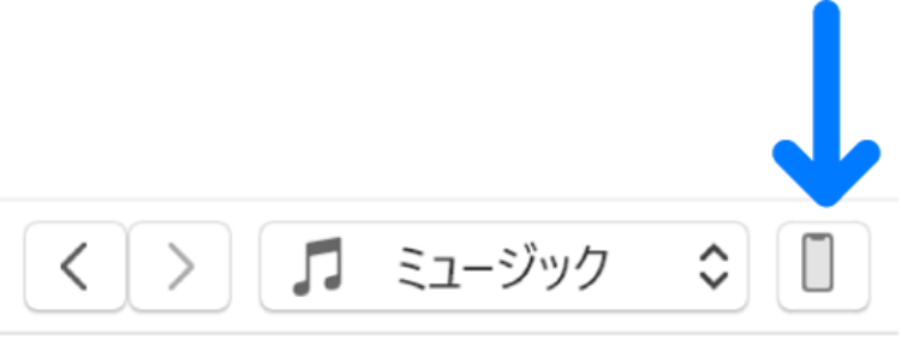
出典:Apple公式サイト - PCのiTunesでiPhone、iPad、またはiPod touchをバックアップする( https://support.apple.com/ja-jp/guide/itunes/itns3280/windows )
- 「概要」をクリック
- 「今すぐバックアップ」をクリック
- 暗号化する場合は「ローカルバックアップを暗号化」を選び、パスワードを設定
このように、数クリックで簡単にiPhone 17のバックアップを作成できます。
iCloudを使ったiPhone 17 のバックアップ方法
iCloudを利用すれば、インターネット経由でクラウドにデータを保存できます。Wi-Fi環境があればどこからでもアクセスできるのがメリットです。
手順は以下の通りです:
- iPhoneの「設定」アプリを開く
- Apple ID(ユーザー名)をタップ
- 「iCloud」→「iCloudバックアップ」を選択
- 「このiPhoneをバックアップ」をオンにする
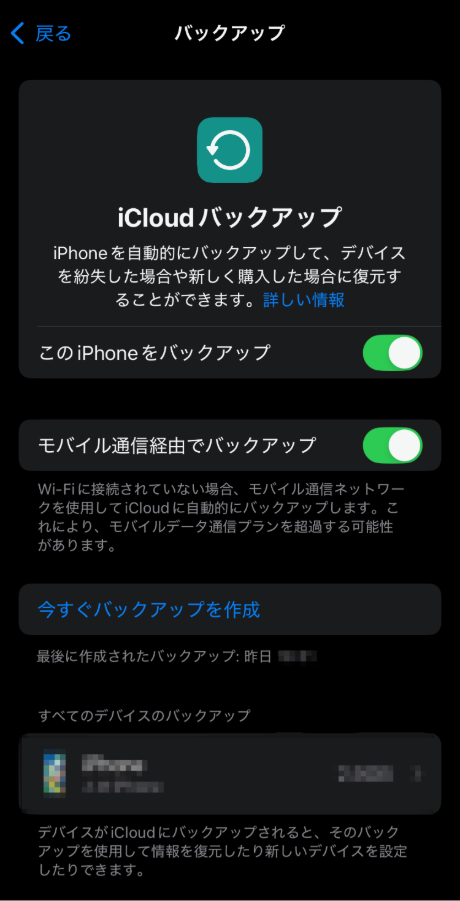
「今すぐバックアップを作成」をタップすると進捗バーが表示され、完了すると「最後に作成されたバックアップ」として日時が表示されます。
iCloudの自動バックアップ機能
「このiPhoneをバックアップ」をオンにすると、以下の条件を満たしたときに自動でバックアップが行われます:
- 端末が充電中
- Wi-Fiに接続中
- 画面がロックされている状態
安定したWi-Fi環境で使用することが大切です。途中で接続が切れると失敗の原因になるため注意してください。
Dr.FoneデータバックアップでiPhone 17 を簡単保存する方法
Wondershareの「Dr.Fone」を使えば、iPhone 17用にバックアップを簡単に作成できます。
Dr.Foneはスマホ管理に必要な機能をまとめたオールインワンツールで、そのバックアップ機能の特徴は以下の通りです:
- 写真・動画・音楽・連絡先・Appデータなど20種類以上に対応
- 差分バックアップにより容量を節約
- バックアップデータのプレビューが可能
- 復元するデータを選択可能
- 有線・無線どちらでも対応
- 3ステップで簡単にバックアップ完了
それでは、Dr.Foneでの具体的な手順を解説します。
ステップ 1 - Dr.Foneを起動する
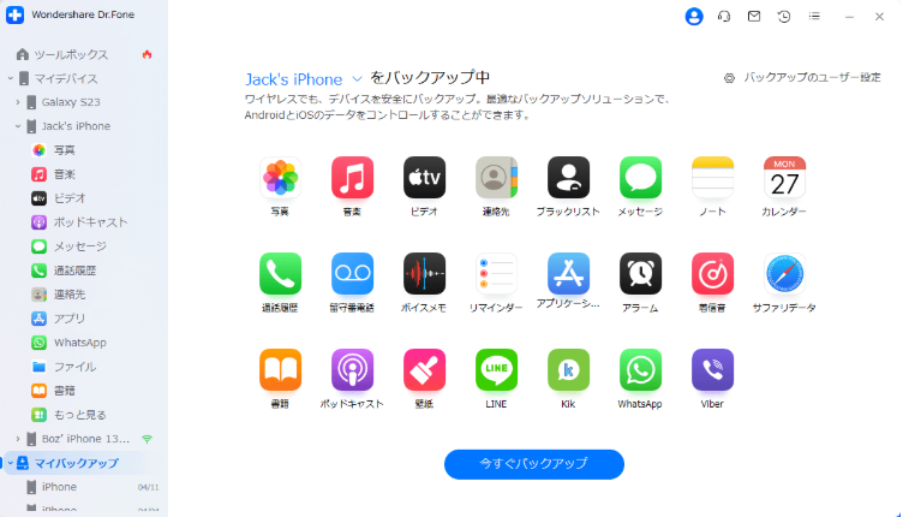
パソコンにDr.Foneをインストールし、起動後「マイバックアップ」を選択。iPhoneを接続し、「今すぐバックアップ」をクリックします。
ステップ 2 - バックアップを開始する
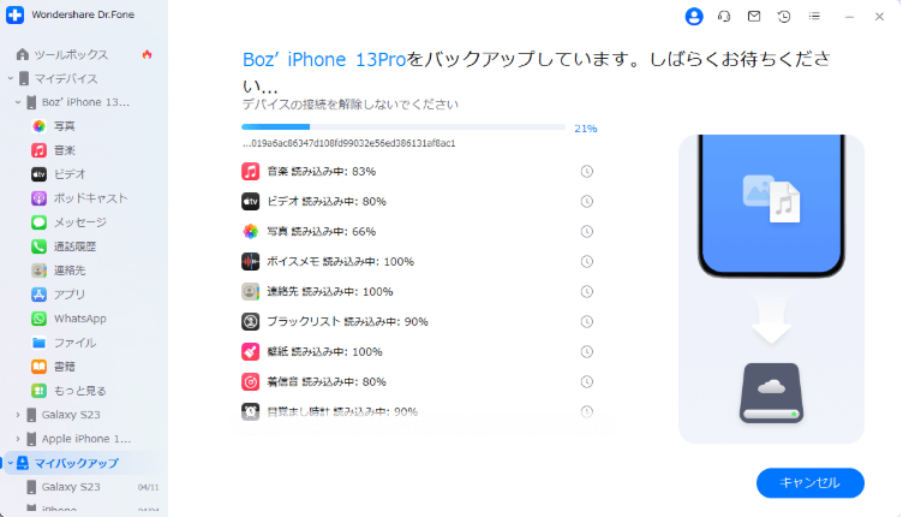
進捗バーが表示されるので完了まで待ちます。必要に応じて「キャンセル」で中断も可能です。接続は外さないようにしてください。
ステップ 3 - バックアップ完了
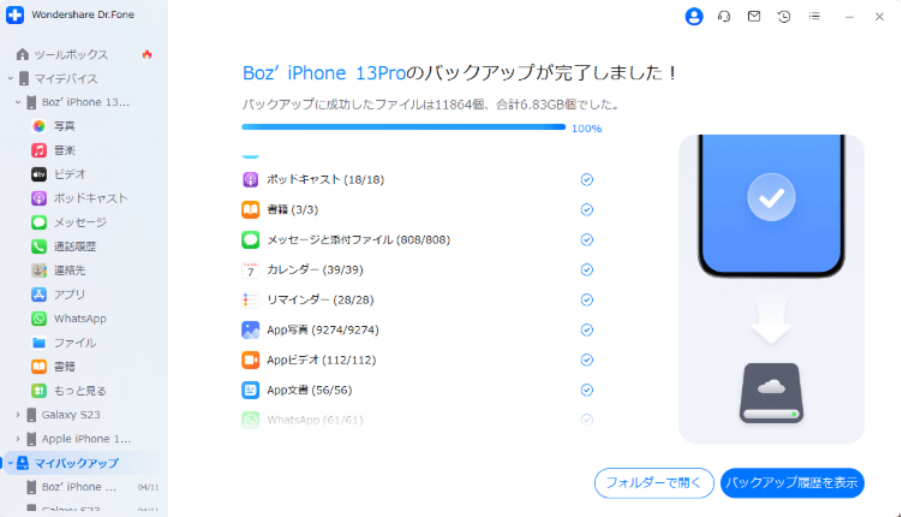
完了後、「バックアップ履歴を表示」から内容確認が可能。「フォルダーを開く」で保存先フォルダにも移動できます。
バックアップデータからiPhone 17 を復元する方法
Dr.Foneはバックアップの作成だけでなく、復元も簡単に行えます。手順は以下の通りです。
ステップ 1 - バックアップを選択
復元したいiPhoneをPCに接続し、Dr.Foneの「バックアップ履歴」から対象データを選択して「表示」をクリックします。
ステップ 2 - ファイルの種類を選ぶ
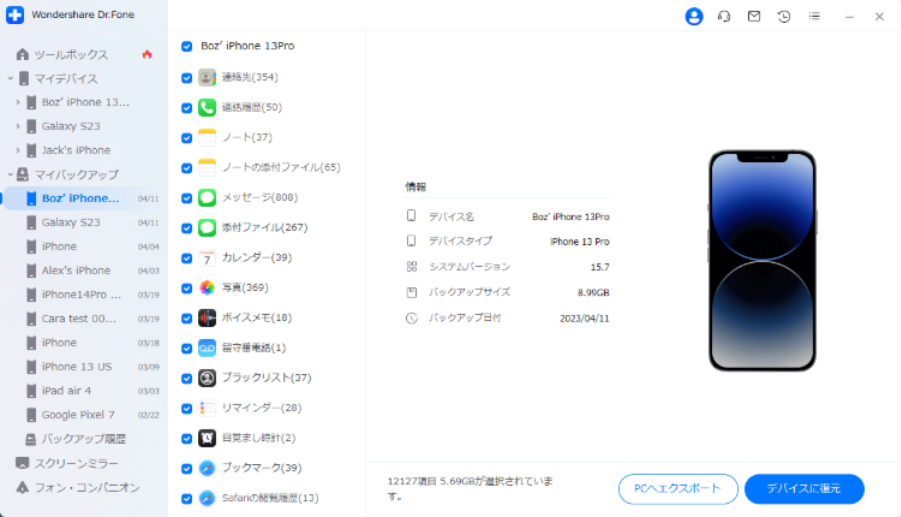
表示されたリストから復元したいデータにチェックを入れ、「デバイスに復元」を選択します。
ステップ 3 - 復元ファイルの確認
復元可能・不可能なデータが一覧表示されるので確認し、問題なければ「続く」をクリックします。
ステップ 4 - 復元開始
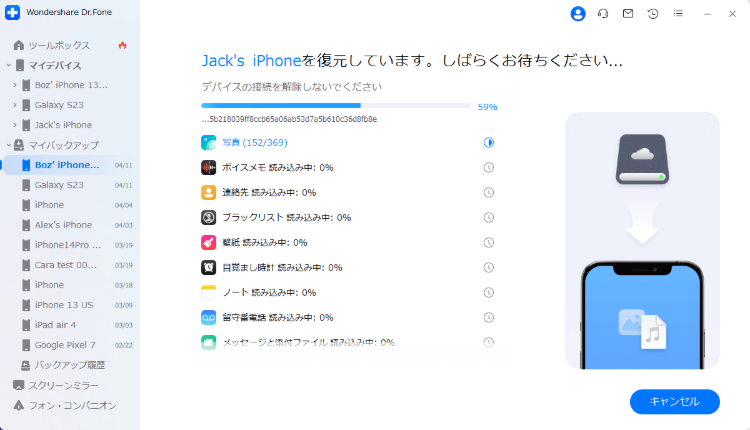
復元が開始され、進捗バーが表示されます。必要に応じて「キャンセル」で中止も可能です。
ステップ 5 - 復元完了
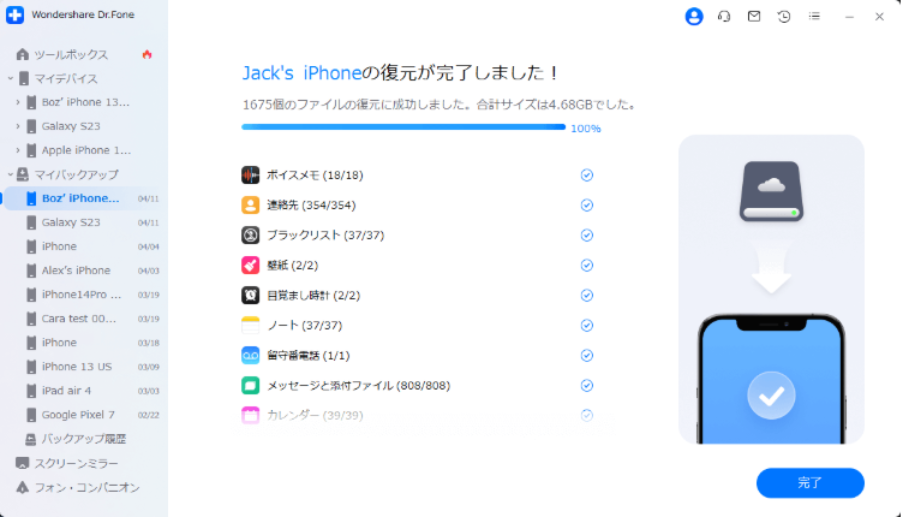
復元が完了すると詳細が表示されます。「完了」ボタンを押せば作業終了です。
このように、Dr.FoneはiPhone 17のデータバックアップから復元までを数ステップで簡単に実現できます。
詳しくは 公式サイト をご覧ください。

